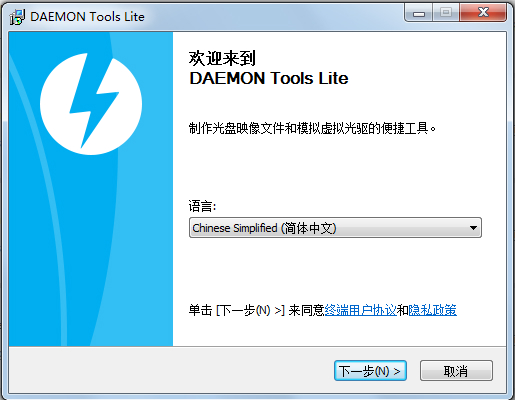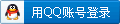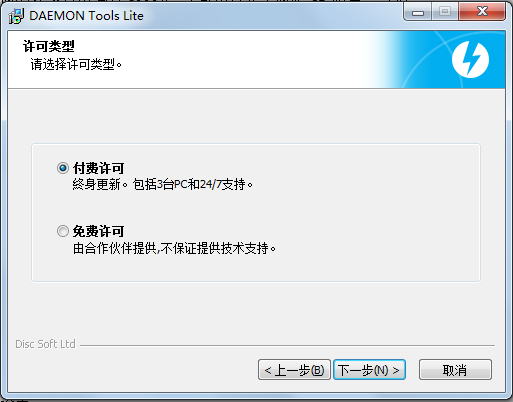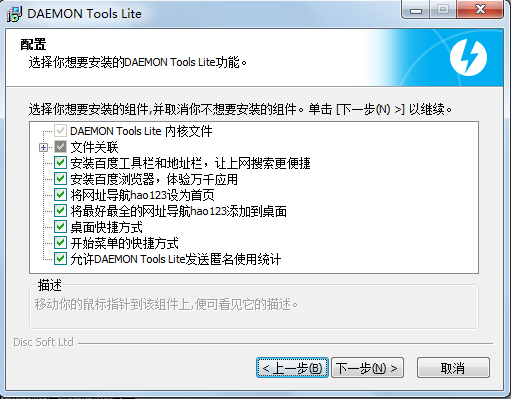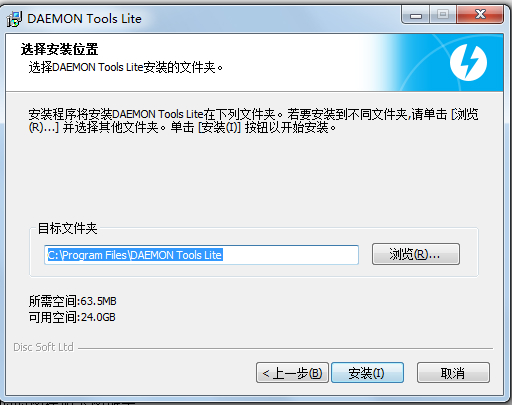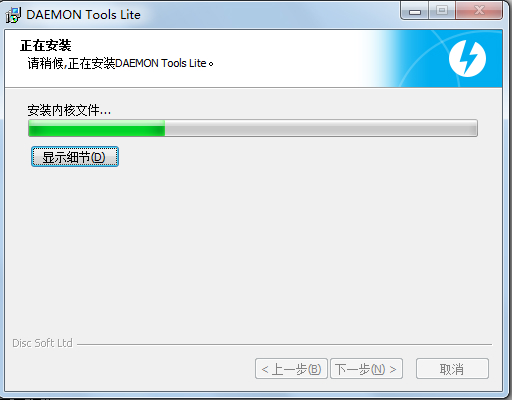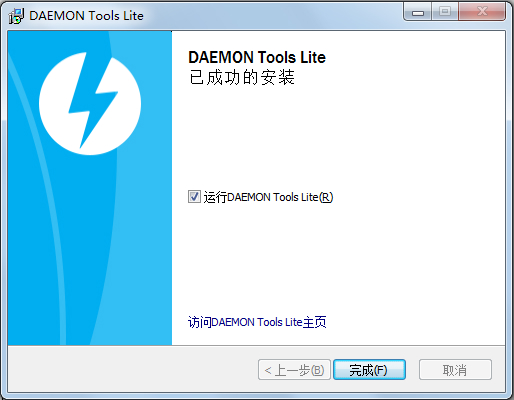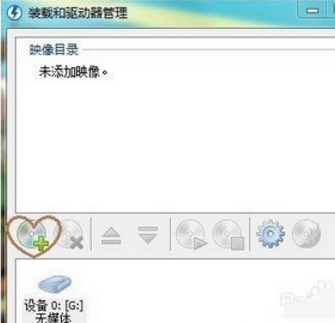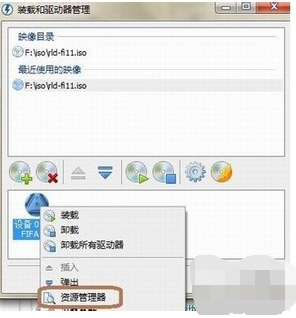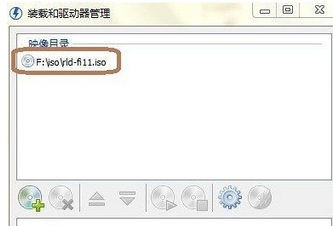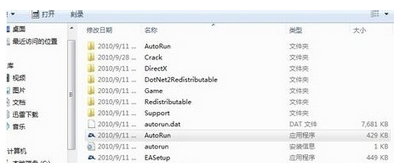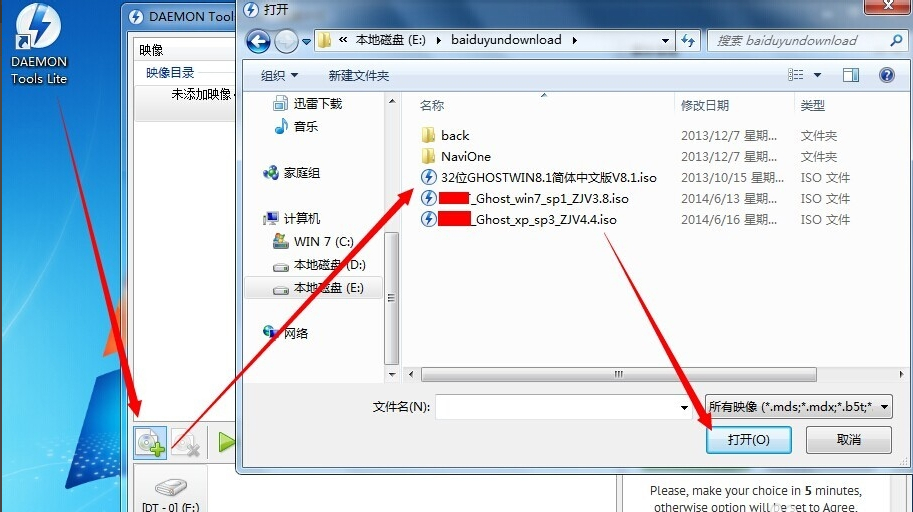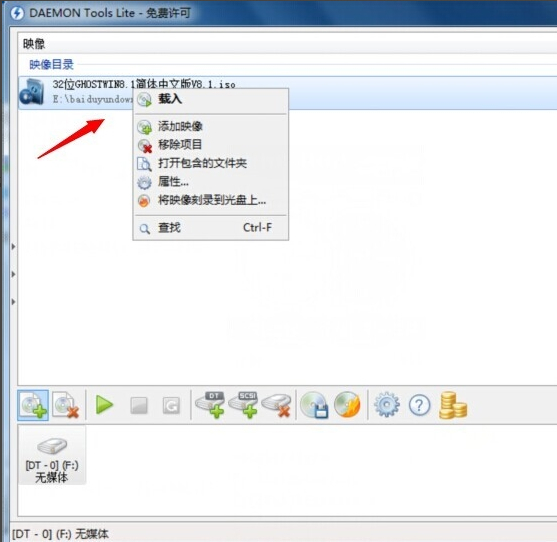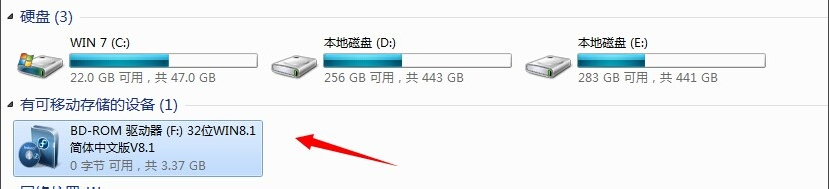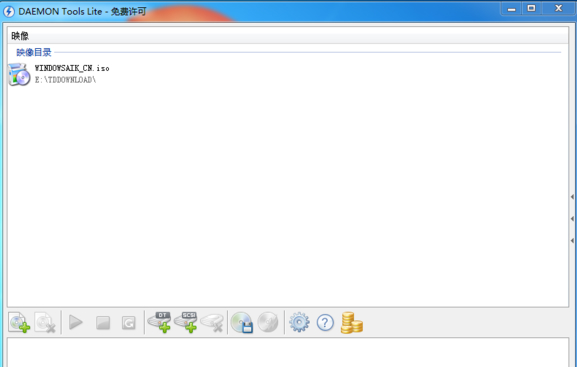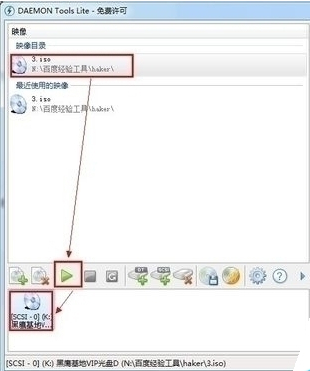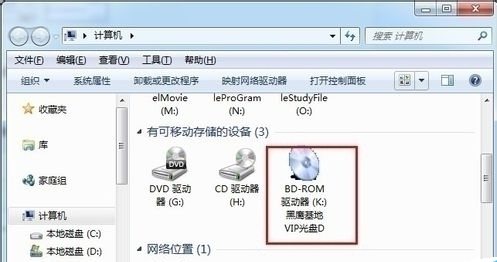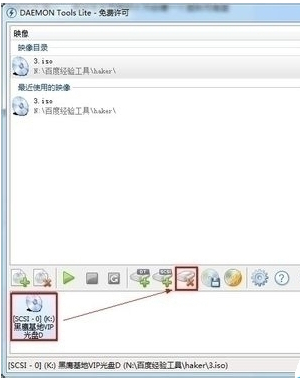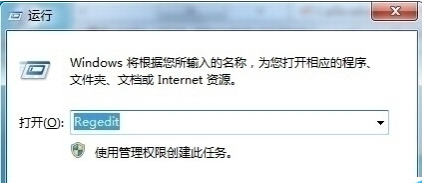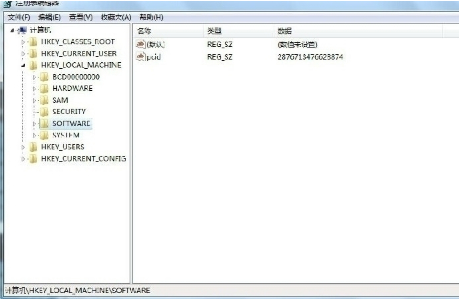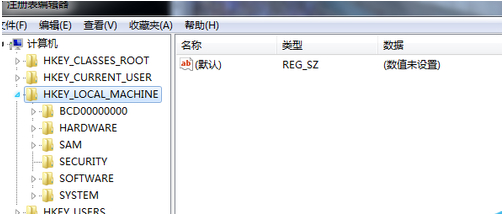虚拟光驱安装步骤:
1、打开从太平洋下载中心下载的精灵虚拟光驱Daemon Tools中文版安装包,选择软件语言。
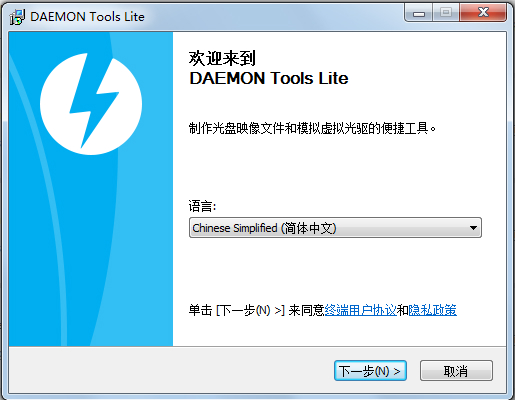
虚拟光驱安装截图5
2、选择下一步,可根据自身需要选择付费许可或者免费许可
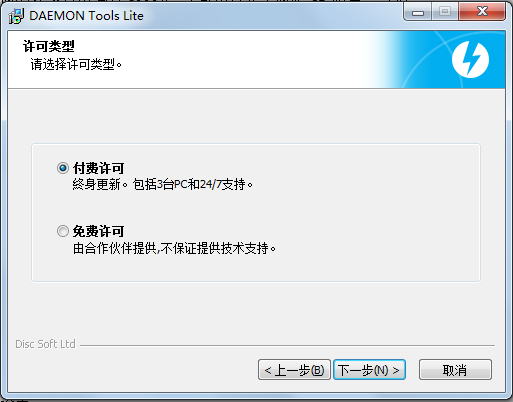
虚拟光驱安装软件截图6
3、点击下一步,筛选需要的配置
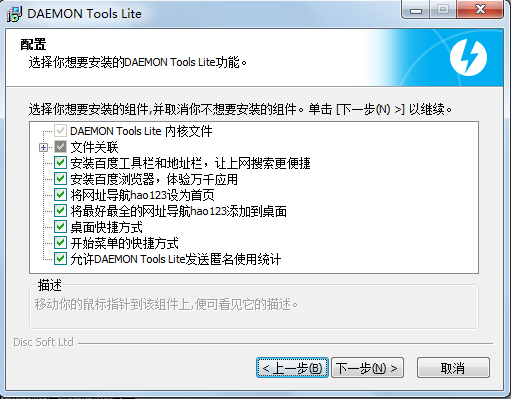
虚拟光驱安装软件截图7
4、选择安装的目录
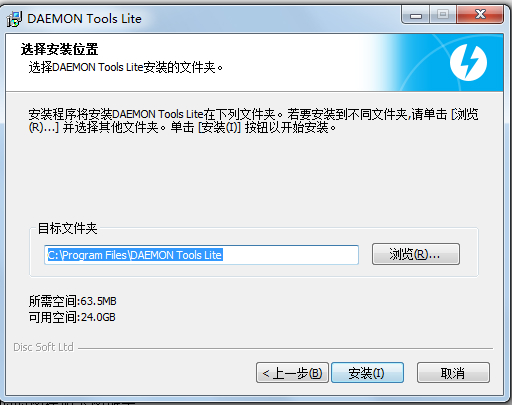
虚拟光驱安装软件截图8
5、点击下一步开始安装
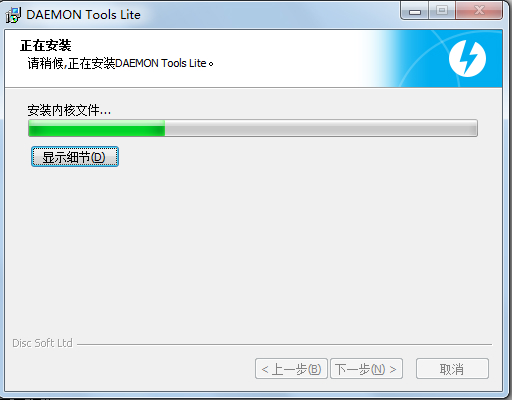
虚拟光驱安装软件截图9
6、安装完成即可开启虚拟光驱Daemon Tools
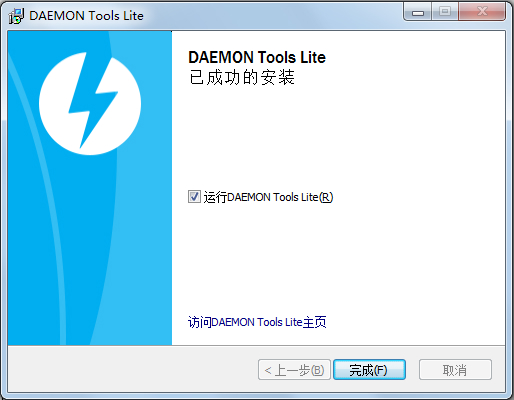
虚拟光驱安装软件截图10
使用方法:
1、如何使用精灵虚拟光驱Daemon Tools中文版运行iso文件?
·下载并安装好虚拟机Daemon Tools,再运行Daemon Tools,点击添加按钮,然后在iso文件所在的文件夹选择文件;
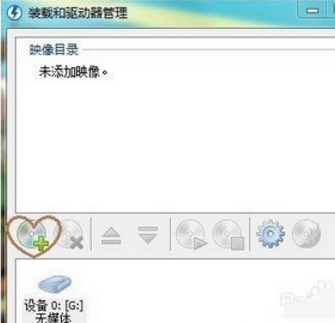
软件截图11
· 选择Daemon Tools主界面的影像目录里快多出来fi11这个选项。双击它即可加载iso文件。加载之后右键点击设备FIFA2011选择资源管理器选项;·隐私助手可以帮助你守住隐私,其中隐私收藏夹收藏当前页面且不可见,有人来了可以将可以将浏览器影藏到右下角qq小图标位置。
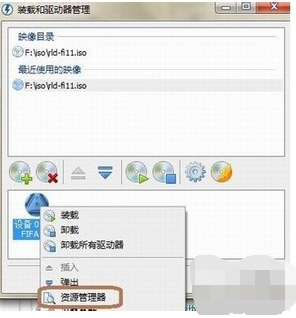
软件截图12
·安装和驱动管理
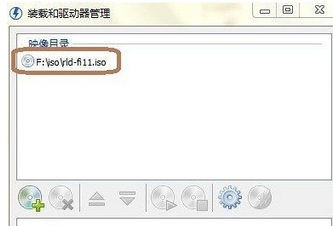
Daemon Tools截图13
·在光盘文件里找到安装运行程序即可进入安装。
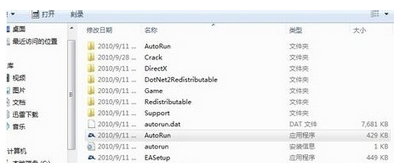
软件截图14
2、精灵虚拟光驱Daemon Tools中文版映像文件怎么打开?
·安装好以后点击【DAEMON Tools Lite】图标进入精灵虚拟光驱软件内在下面点击【+】再选择映像文件,如下图所示:
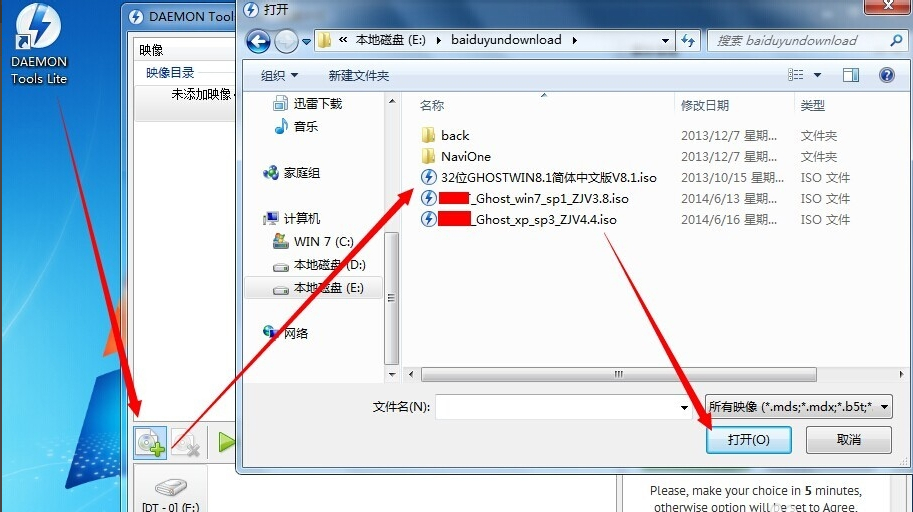
Daemon Tools截图15
支持文件类型:
Cue映像文件(*.cue) 标准的iso映像文件(*.iso) CloneCD映像文件(*.ccd) Blindread映像文件(*.bwt) Media descriptor文件(*.mds) DiscJuggler映像文件(*.cdi)
·添加了虚拟的光盘文件后在上面点击右键选择【载入】
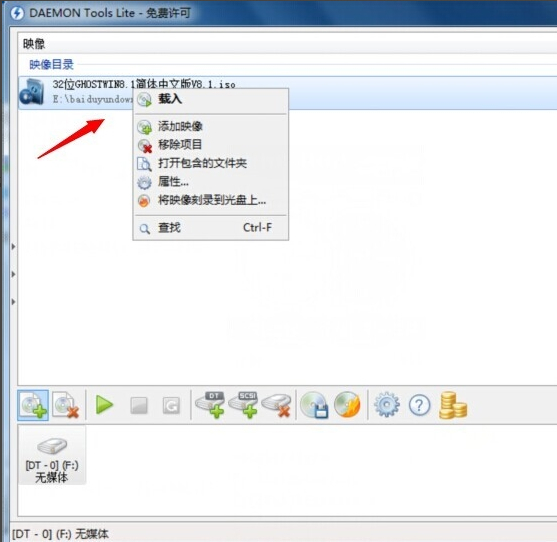
Daemon Tools截图16
·载入成功以后就可以看到虚拟光盘内的内容,如下图所示:
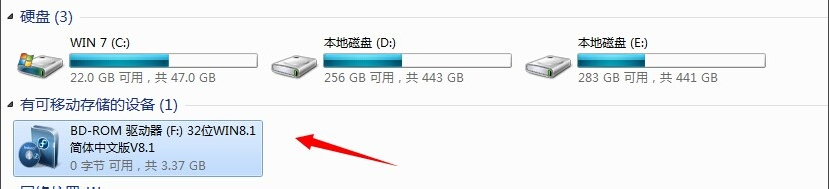
Daemon Tools截图17
常见问答:
1、DAEMON Tools无法载入镜像文件?
如图正面那个窗口是空白,说明你把虚拟光驱全删了,点加号新建一个,建完就能加载镜像文件了。你之前可能不是点的卸载镜像文件,而是点的删除虚拟光驱,行为等同于把电脑光驱拔出来扔了。
DAEMON Tools的基本功能:
·添加光驱(虚拟的);
·向其中一个光驱中加载镜像文件(.iso或者.bin或者.cue等等格式的文件)
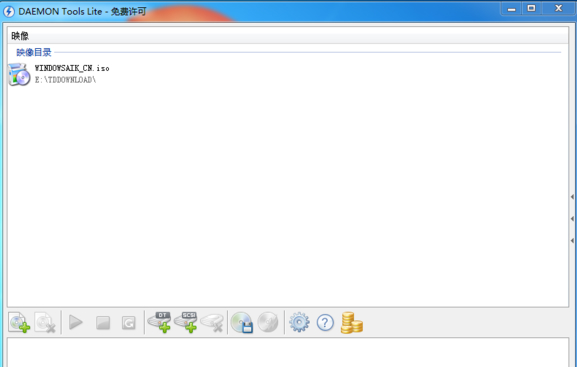
软件截图18
2、如何删除虚拟光驱盘符方法?
·首先我们载入一个虚拟光驱盘符,选择映像目录中的一个映像文件,然后右击“载入”,就会在主界面的下方创建一个虚拟光驱盘符。
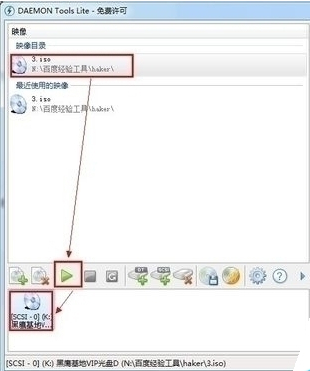
软件截图19
·此时查看“我的电脑',就会发现已经成功虚拟出一个新的光驱盘符。然后就可以像物理光驱一样使用虚拟光驱了。
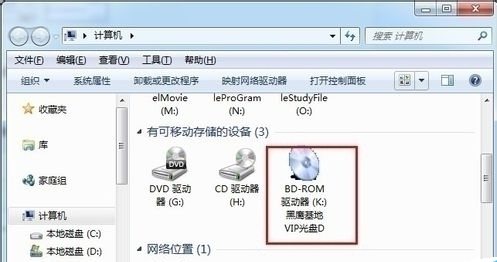
软件截图20
·选择要删除的其中一个虚拟光驱,然后点击主界面中的“移除光驱”即可
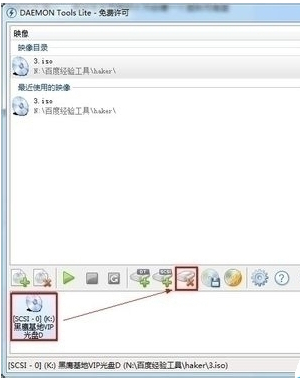
软件截图21
3、删除虚拟光驱盘符后物理光驱不能使用的解决方法?
·按组合键“win+R” 调出“运行”窗口,在弹出的运行窗口中键入“Regedit”
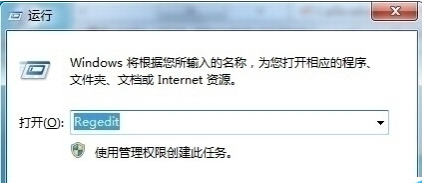
软件截图22
·Regedit”后按回车调出“注册表编辑器”
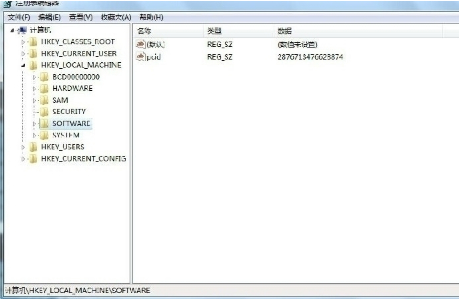
软件截图23
·在“注册表编辑器”中左边依次展开HKEY-》LOCAL-》MACHINEEnumSCSI,在右边窗口找到“UserDrive-LetterAssignment ”它比表示可以给光驱使用的盘符,删除SCSI子键下的子键
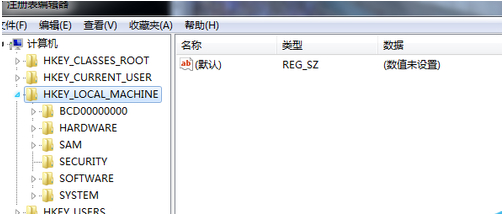
Daemon Tools截图24
·重启计算机就好了。
编辑点评:
精灵虚拟光驱Daemon Tools中文版在单机游戏爱好者中的口碑评价一直很不错。经常玩单机游戏的话是没有人不知道这个精灵虚拟光驱Daemon Tools中文版的。它不仅可以增加外置光驱的寿命,还可以使不少买不起正版游戏的玩家玩上游戏。太平洋下载中心为您提供Daemon Tools虚拟光驱软件下载。